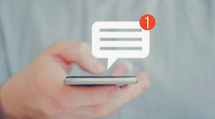[5 Formas] Restaurar WhatsApp desde iCloud sin perder datos
Si cambias de dispositivo móvil o no puedes acceder a tu WhatsApp, ¡no te preocupes! Es muy fácil restaurar desde iCloud WhatsApp o con tu copia de seguridad. En este artículo te explicamos cómo hacerlo fácilmente y cómo puedes restaurar tu WhatsApp sin copia de seguridad ni iCloud.
WhatsApp se ha convertido desde su lanzamiento en el servicio de mensajería más popular. Además de permitir contactarte con otras personas, puedes enviar archivos, y acceder a muchos otros servicios. Si tienes un dispositivo iPhone y has perdido tus chats o no puedes acceder a tu WhatsApp, probablemente querrás una solución rápida para restaurar tus chats y archivos importantes.
Por suerte, restaurar WhatsApp es muy fácil si tienes un dispositivo Apple con iCloud, el cual realiza copias de seguridad de tus aplicaciones y te permitirá recuperar todo en pocos minutos. Aquí te mostraremos cómo puedes restaurar Whatsapp desde iCloud, así como desde tu copia de seguridad, o incluso restaurar la aplicación si no cuentas con ninguna de las dos.
Más artículos: Restaurar copia de WhatsApp Google Drive en iphone
Cómo restaurar WhatsApp desde iCloud sin perder datos
Si cambiaste de teléfono o perdiste tus chats, es posible restaurar WhatsApp desde iCloud rápida y efectivamente. No necesitarás de trucos o maniobras complicadas, ni conocimientos extensos de tecnología.
La primera solución que te ofrecemos es usar la aplicación de PhoneRescue, un software de recuperación de datos que funciona en tu computadora y mediante una conexión USB logra solucionar todo tipo de fallas en tu dispositivo iOS.
Con PhoneRescue, puedes restaurar datos directamente desde los archivos de tu dispositivo, desde iTunes, e incluso puedes restaurar WhatsApp desde iCloud.
Si quieres restaurar desde iCloud WhatsApp con PhoneRescue pero quieres más información sobre la app y lo que te ofrece, aquí te mostramos todos los beneficios de esta app:
- Funciona con casi todos los dispositivos iOS .
- Tiene una tasa de éxito alta en la recuperación de datos y archivos.
- Es muy fácil de usar.
- Cuenta con tres modos de recuperación, por lo que puede ofrecerte soluciones personalizadas.
- Puedes restaurar WhatsApp desde iCloud sin necesidad de tener tu dispositivo a la mano.
- Si tu teléfono presenta fallas o está roto, ¡no te preocupes! PhoneRescue es capaz de recuperar la información de tu dispositivo sin importar el estado en el que se encuentre.
- Los archivos recuperados se guardan con la misma calidad y resolución.
- PhoneRescue te permite recuperar 31 tipos de archivos, incluyendo vídeos, fotos, chats de WhatsApp, documentos, contactos, entre otros.
- Es compatible con ordenadores Windows y MAC.
Ahora que sabes todo lo que puedes hacer con PhoneRescue, aprende a restaurar desde icloud WhatsApp siguiendo estos sencillos pasos:
Paso 1Descarga e instala la aplicación de PhoneRescue en tu ordenador.
Descargar para Windows Windows 7/8/10/11 Descargar para MacMac OS X 10.7 – macOS 12
Paso 2Abre la aplicación. Verás en pantalla los distintos modos de recuperación que brinda PhoneRescue. Escoge “Recuperar desde iCloud.” Conecta tu dispositivo Apple al ordenador con un cable USB. La aplicación reconocerá el dispositivo automáticamente.
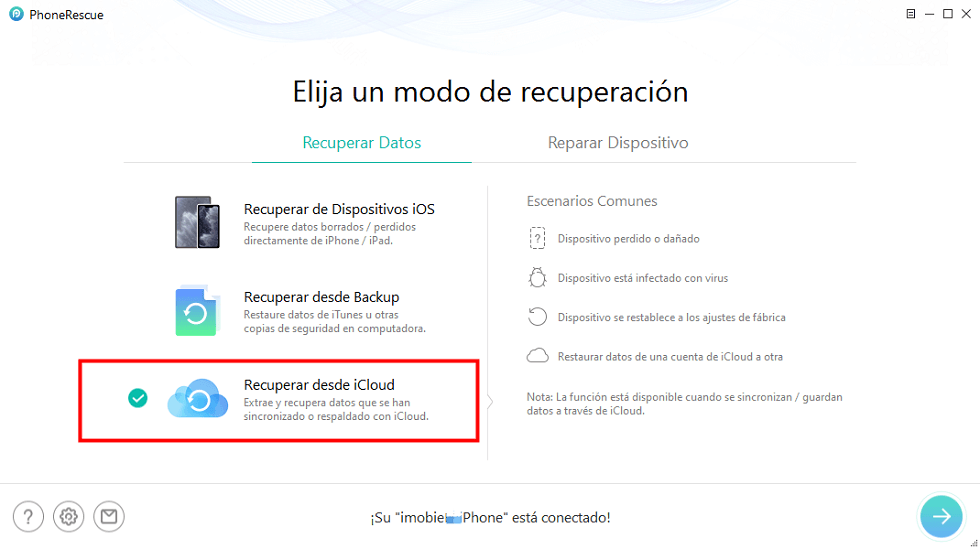
Selecciona la herramienta Recuperar desde iCloud-Restaurar WhatsApp desde iCloud sin perder datos
Paso 3Ahora deberás ingresar a tu cuenta de iCloud. Para ello, completa la información que te pide la aplicación con tu cuenta de Apple ID y tu contraseña. Selecciona “Siguiente.”

Inicia sesión en tu ID de Apple para restaurar WhatsApp desde iCloud sin perder datos
Paso 4Luego de ingresar a tu cuenta de iCloud, PhoneRescue te mostrará las distintas categorías en las que iCloud divide los archivos, para que escojas cuál tipo de archivo deseas recuperar. Si deseas restaurar WhatsApp desde iCloud, escoge la opción “Respaldo de iCloud.”
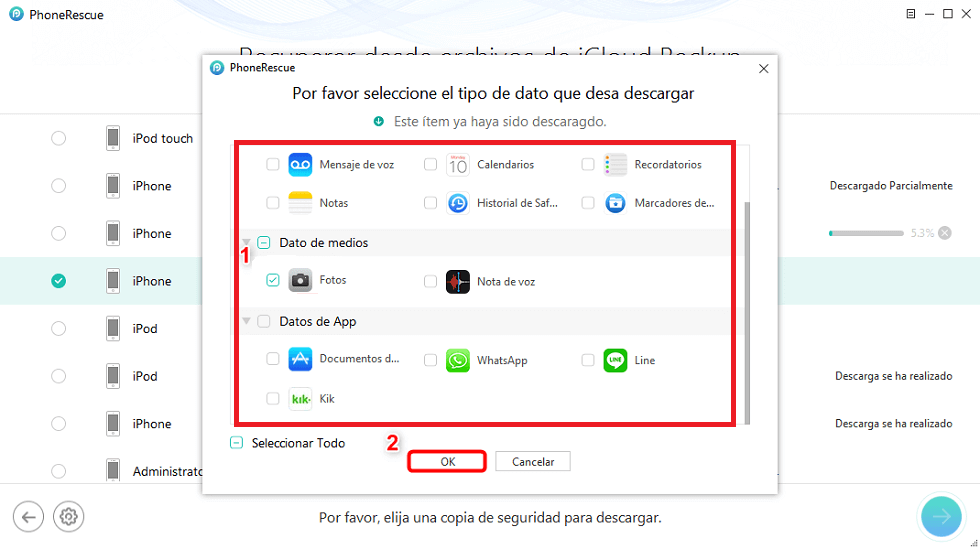
Selecciona el tipo de archivo a recuperar-Restaurar desde iCloud WhatsApp
Paso 5Selecciona el respaldo más reciente o el que corresponda a la fecha desde donde te interesa restaurar la información. Haz clic en Descargar y luego Siguiente.
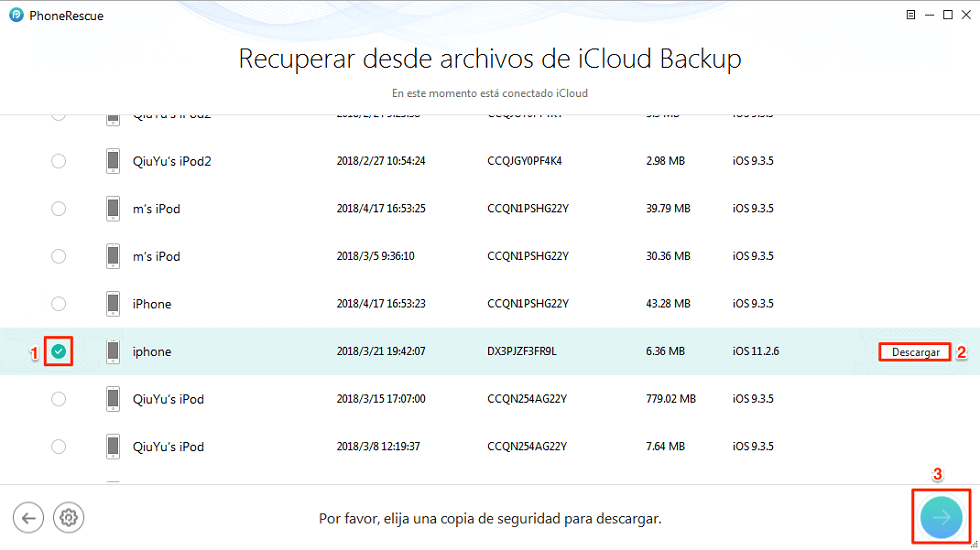
Selecciona la copia de seguridad a restaurar WhatsApp desde iCloud sin perder datos
Paso 6Selecciona los archivos que deseas recuperar. Espera unos minutos mientras el programa termina de escanear y podrás acceder a una pre visualización de tus archivos. Cuando encuentres lo que deseas recuperar, haz clic en el recuadro al lado del archivo para darle el visto bueno. Luego, escoge la opción de “A la PC” si quieres restaurar los chats al ordenador o “Al dispositivo” si quieres guardarlos en tu teléfono.
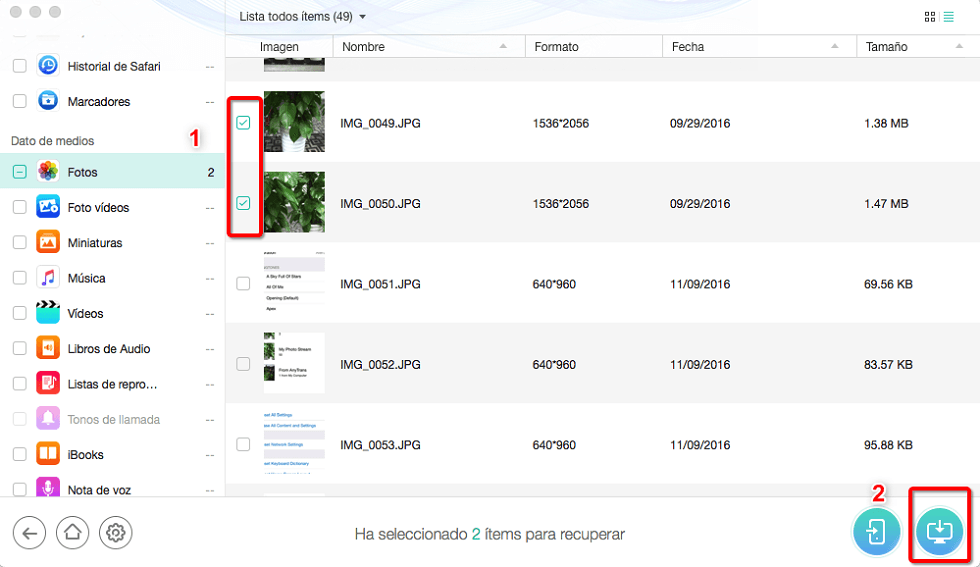
Selecciona los archivos que quieres restaurar WhatsApp desde iCloud sin perder datos
Para que el proceso funcione correctamente, asegúrate de no desconectar el dispositivo hasta que termine, y deshabilita FindMy (o Encontrar).
¿Cómo restaurar WhatsApp desde iCloud en iPhone?
Restaurar desde iCloud WhatsApp es muy sencillo siempre que cuentes con un respaldo o copia de seguridad en iCloud. Solo necesitarás saber los datos de tu cuenta de Apple ID y tener a la mano el teléfono asociado a la cuenta iCloud.
¿Quieres saber cómo restaurar Whatsapp desde iCloud solo usando tu iPhone? Sigue las siguientes recomendaciones:
Paso 1El primer paso será confirmar que cuentas con una copia de seguridad reciente en WhatsApp. Para ello, abre la aplicación de mensajería de WhatsApp en tu iPhone, dirígete a “Configuración” y luego a las opciones de Chat y Copia de Seguridad. Asegúrate de que encuentres una copia de seguridad reciente y si no, crea una.
Paso 2Desinstala WhatsApp y vuelve a instalarlo.
Paso 3Ingresa tu número de teléfono y tu Apple ID
Paso 4Al reinstalar WhatsApp, la aplicación preguntará si quieres restaurar los chats a partir de la copia de seguridad. Selecciona esta opción.
¡Listo! Ahora sabes todo lo necesario para restaurar WhatsApp desde iCloud solo utilizando tu dispositivo móvil.
Aprender más:[5 Formas] Restaurar WhatsApp desde iCloud sin perder datos>
Cómo restaurar WhatsApp de Google Drive
Google Drive es una herramienta de Google que presenta múltiples ventajas. En particular, puedes respaldar y guardar todo tipo de archivos personales, los cuales se guardarán en la nube y no habrá riesgo de perderlos en caso de que tu dispositivo se dañe o lo pierdas.
Toma en cuenta que esta opción solo funcionará si tu dispositivo estaba previamente configurado para almacenar una copia de seguridad en Drive. Puedes verificar si esta opción se encuentra activada en los ajustes de la copia de seguridad en la Configuración de WhatsApp.
Además, asegúrate de que tu iPhone esté vinculado a la cuenta de Google que tiene almacenada tu copia de seguridad.
Una vez asegures exitosamente los pasos anteriores, puedes proseguir de la siguiente manera:
Paso 1Desinstala e instala nuevamente la aplicación de WhatsApp en tu dispositivo móvil.
Paso 2Abre la aplicación y sigue los pasos que se te indican en pantalla hasta que observes la opción de “Restaurar.” Selecciona esta opción.
Paso 3Espera unos minutos a que se restauren tus chats y demás archivos de WhatsApp. Luego, haz clic en “Siguiente” y podrás acceder a tus chats.
Esta opción, al igual que las anteriores, es muy sencilla y solo requerirá de unos minutos. Por eso, si has cambiado de teléfono o no puedes acceder a WhatsApp, ¡no te preocupes! Hay muchas alternativas para ayudarte a solucionarlo.
Restaurar WhatsApp de una copia de seguridad local
Las copias de seguridad locales son copias que se realizan en una unidad localmente vinculada a tu dispositivo, como tu ordenador. Restaurar WhatsApp desde una copia de seguridad local es ligeramente más complicado que con una copia desde la nube porque deberás descargar un administrador de archivos en tu computadora. Sin embargo, todavía es posible y rápido siguiendo los pasos que te mostramos a continuación:
Paso 1Descarga el administrador de archivos que prefieras en tu ordenador.
Paso 2Dirígete a las opciones de almacenamiento local. Escoge WhatsApp y, a continuación, Bases de Datos.
Paso 3Si no encuentras la opción de WhatsApp en el almacenamiento local de tu ordenador, también puedes buscar en el almacenamiento interno o en el almacenamiento principal.
Paso 4Copia el respaldo de seguridad que deseas restaurar en la carpeta de almacenamiento local de tu dispositivo.
Paso 5Desinstala y reinstala WhatsApp.
Paso 6Verifica tu número telefónico.
Paso 7Selecciona la opción de “Restaurar” cuando aparezca en pantalla.
Cómo restaurar WhatsApp sin iCloud ni una copia de seguridad
Ahora que sabes cómo restaurar WhatsApp desde iCloud o con una copia de seguridad, es posible que te preguntes: ¿puedo restaurar mis chats de WhatsApp si no cuento con ninguna de estas dos herramientas? Por suerte, ¡la respuesta es que sí!
PhoneRescue, además de ofrecerte todas las ventajas que hemos mencionado previamente, también te permite restaurar WhatsApp sin una copia de seguridad y sin iCloud. Aquí te explicamos cómo:
Paso 1Descarga la aplicación de PhoneRescue para iOS en tu ordenador. Instala y abre la aplicación y selecciona la herramienta “Recuperar de Dispositivo iOS. Conecta tu dispositivo móvil a la computadora.
Paso 2La aplicación desplegará una pestaña con todos los archivos que puedes recuperar. Escoge WhatsApp.
Paso 3Verás todas tus conversaciones de WhatsApp. Haz clic sobre las que te interese recuperar y espera unos minutos mientras se ejecuta la recuperación.
¡Y listo! Con solo tres pasos es posible restaurar tus chats de WhatsApp sin una copia de seguridad, sin iCloud y, lo más importante, sin perder tus datos en el proceso.
Conclusión
Como pudimos ver en este artículo, iCloud ofrece una solución muy rápida para restaurar toda tu información de WhatsApp, sin el riesgo de perder tus datos. La copia de seguridad de WhatsApp también es una herramienta muy útil para restaurar la aplicación de mensajería móvil, tanto para tus dispositivos iOS como Android. Incluso si no cuentas con iCloud o con una copia de seguridad en WhatsApp, es posible restaurar tus chats con PhoneRescue, uno de los programas de recuperación de datos más eficientes, seguros y rápidos que encontrarás en la web.
Producto-relacionado preguntas? Contacta nuestro equipo de soporte para soluciones rápidas >